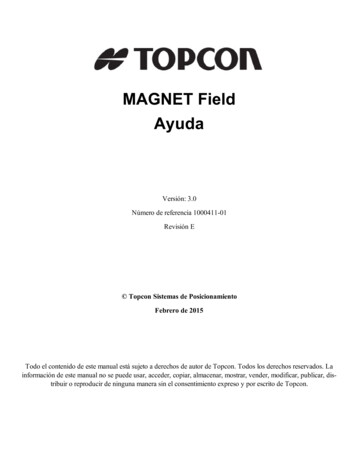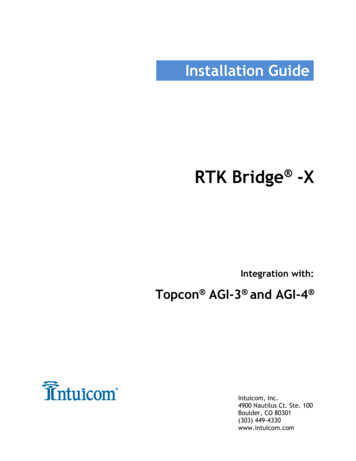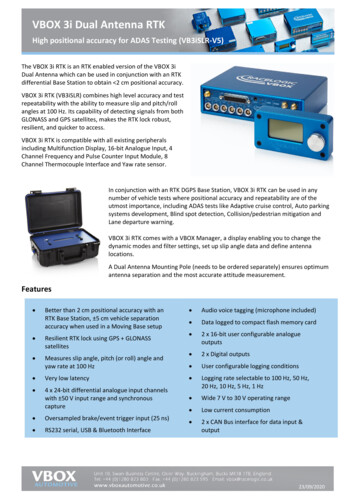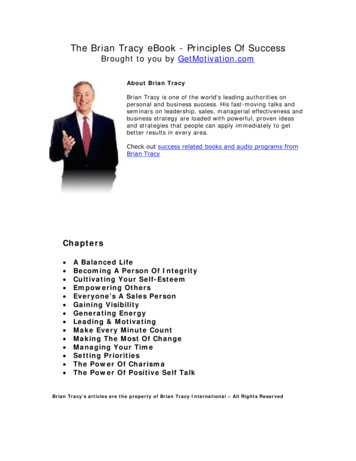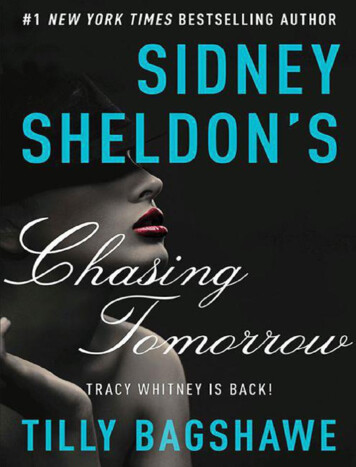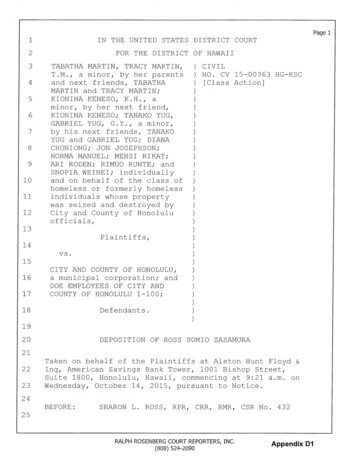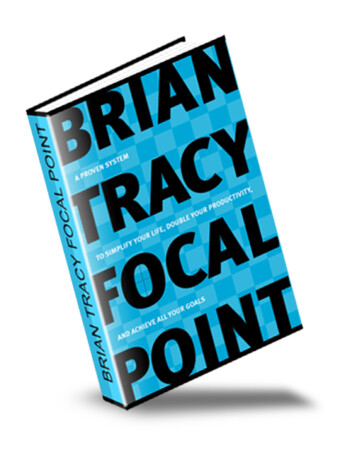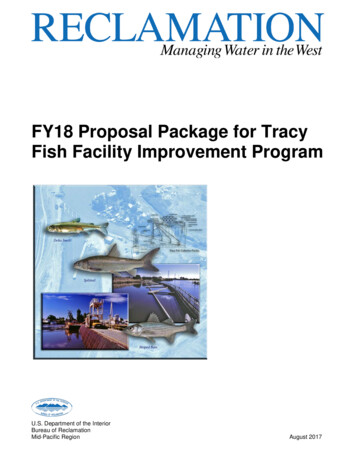Transcription
TRACYРуководство по использованию ПОВерсия 1.0Соответствует версии ПО 1.5Ревизия от 12.02.2010RTKАвторское право на информацию, содержащуюся в данном руководстве, принадлежит JAVADGNSS. Все права защищены. Никакая часть настоящего Руководства ни в каких целях не можетбыть воспроизведена или передана в какой бы то ни было форме и какими бы то ни былосредствами, будь то электронные или механические, включая фотокопирование и запись намагнитные или иные носители, без письменного разрешения компании JAVAD GNSS.
www.javad.com
ОГЛАВЛЕНИЕВведение. . . . . . . . . . . . . . . . . . . . . . . . . . . . . . . . . . . . . . . . . . . . . . . . . . . . . . . 7О данном руководстве . . . . . . . . . . . . . . . . . . . . . . . . . . . . . . . . . . . . . . . . . . . . . . . . . . . . . . 8Условные обозначения и терминология. . . . . . . . . . . . . . . . . . . . . . . . . . . . . . . . . . . . . . . . 9Иллюстрации. . . . . . . . . . . . . . . . . . . . . . . . . . . . . . . . . . . . . . . . . . . . . . . . . . . . . . . . . . . . . . 9Техническая поддержка . . . . . . . . . . . . . . . . . . . . . . . . . . . . . . . . . . . . . . . . . . . . . . . . . . . . . 9Глава 1. Программа Tracy RTK . . . . . . . . . . . . . . . . . . . . . . . . . . . . . . . . . . . . . . 111.1. Обновление Tracy . . . . . . . . . . . . . . . . . . . . . . . . . . . . . . . . . . . . . . . . . . . . . . . . . . . . . 121.1.1. Процедура установки обновления . . . . . . . . . . . . . . . . . . . . . . . . . . . . . . . . . . . 121.1.2. Удаление Tracy . . . . . . . . . . . . . . . . . . . . . . . . . . . . . . . . . . . . . . . . . . . . . . . . . . 161.2. Начало работы с Tracy . . . . . . . . . . . . . . . . . . . . . . . . . . . . . . . . . . . . . . . . . . . . . . . . . 171.2.1. Регистрация и первый запуск программы . . . . . . . . . . . . . . . . . . . . . . . . . . . . 171.2.2. Настройка соединения с приемником . . . . . . . . . . . . . . . . . . . . . . . . . . . . . . . . 171.3. Окно программы . . . . . . . . . . . . . . . . . . . . . . . . . . . . . . . . . . . . . . . . . . . . . . . . . . . . . . 191.3.1. Завершение работы с Tracy . . . . . . . . . . . . . . . . . . . . . . . . . . . . . . . . . . . . . . . . 20Глава 2. Облегченный вид . . . . . . . . . . . . . . . . . . . . . . . . . . . . . . . . . . . . . . . . . 212.1. Главное окно . . . . . . . . . . . . . . . . . . . . . . . . . . . . . . . . . . . . . . . . . . . . . . . . . . . . . . . . . 212.2. Автономный Режим. . . . . . . . . . . . . . . . . . . . . . . . . . . . . . . . . . . . . . . . . . . . . . . . . . . . 252.2.1. Съемка точки . . . . . . . . . . . . . . . . . . . . . . . . . . . . . . . . . . . . . . . . . . . . . . . . . . . . 262.2.2. Съемка линии. . . . . . . . . . . . . . . . . . . . . . . . . . . . . . . . . . . . . . . . . . . . . . . . . . . . 272.3. Режим База RTK . . . . . . . . . . . . . . . . . . . . . . . . . . . . . . . . . . . . . . . . . . . . . . . . . . . . . . 282.3.1. Закладка Координаты . . . . . . . . . . . . . . . . . . . . . . . . . . . . . . . . . . . . . . . . . . . . . 292.3.2. Закладка Стиль Базы . . . . . . . . . . . . . . . . . . . . . . . . . . . . . . . . . . . . . . . . . . . . . . 332.4. Режим RTK Ровер . . . . . . . . . . . . . . . . . . . . . . . . . . . . . . . . . . . . . . . . . . . . . . . . . . . . . 342.4.1. Закладка Стиль ровера . . . . . . . . . . . . . . . . . . . . . . . . . . . . . . . . . . . . . . . . . . . . 372.4.2. Закладка Вынос . . . . . . . . . . . . . . . . . . . . . . . . . . . . . . . . . . . . . . . . . . . . . . . . . . 38www.javad.com3
Глава 3. Параметры Проекта. . . . . . . . . . . . . . . . . . . . . . . . . . . . . . . . . . . . . . . . 393.1. Закладка Файл . . . . . . . . . . . . . . . . . . . . . . . . . . . . . . . . . . . . . . . . . . . . . . . . . . . . . . . . 393.2. Закладка Система Координат (СК) . . . . . . . . . . . . . . . . . . . . . . . . . . . . . . . . . . . . . . . 413.2.1. Закладка Каталог . . . . . . . . . . . . . . . . . . . . . . . . . . . . . . . . . . . . . . . . . . . . . . . . 433.3. Закладка Коды. . . . . . . . . . . . . . . . . . . . . . . . . . . . . . . . . . . . . . . . . . . . . . . . . . . . . . . . 44Глава 4. Параметры Съемки . . . . . . . . . . . . . . . . . . . . . . . . . . . . . . . . . . . . . . . . 454.1. Закладка Съемка . . . . . . . . . . . . . . . . . . . . . . . . . . . . . . . . . . . . . . . . . . . . . . . . . . . . . . 454.1.1. Съемка Точки/Линии . . . . . . . . . . . . . . . . . . . . . . . . . . . . . . . . . . . . . . . . . . . . . 464.1.2. Съемка Точки (промером) . . . . . . . . . . . . . . . . . . . . . . . . . . . . . . . . . . . . . . . . . 474.2. Закладка База. . . . . . . . . . . . . . . . . . . . . . . . . . . . . . . . . . . . . . . . . . . . . . . . . . . . . . . . . 484.3. Закладка Вынос. . . . . . . . . . . . . . . . . . . . . . . . . . . . . . . . . . . . . . . . . . . . . . . . . . . . . . . 504.3.1. Точки . . . . . . . . . . . . . . . . . . . . . . . . . . . . . . . . . . . . . . . . . . . . . . . . . . . . . . . . . . 514.3.2. Линия по двум точкам . . . . . . . . . . . . . . . . . . . . . . . . . . . . . . . . . . . . . . . . . . . . 52Глава 5. Данные . . . . . . . . . . . . . . . . . . . . . . . . . . . . . . . . . . . . . . . . . . . . . . . . . 555.1. Закладка Карта . . . . . . . . . . . . . . . . . . . . . . . . . . . . . . . . . . . . . . . . . . . . . . . . . . . . . . . 555.2. Закладка Данные. . . . . . . . . . . . . . . . . . . . . . . . . . . . . . . . . . . . . . . . . . . . . . . . . . . . . . 595.2.1. Мастер добавления/редактирования точки . . . . . . . . . . . . . . . . . . . . . . . . . . . 635.3. Закладка Позиция . . . . . . . . . . . . . . . . . . . . . . . . . . . . . . . . . . . . . . . . . . . . . . . . . . . . . 64Глава 6. Координатная Геометрия . . . . . . . . . . . . . . . . . . . . . . . . . . . . . . . . . . . 656.1. Закладка КоГо . . . . . . . . . . . . . . . . . . . . . . . . . . . . . . . . . . . . . . . . . . . . . . . . . . . . . . . .6.1.1. Прямая/Обратная задача . . . . . . . . . . . . . . . . . . . . . . . . . . . . . . . . . . . . . . . . . .6.1.2. Пересечения . . . . . . . . . . . . . . . . . . . . . . . . . . . . . . . . . . . . . . . . . . . . . . . . . . . .6.1.3. Полигон . . . . . . . . . . . . . . . . . . . . . . . . . . . . . . . . . . . . . . . . . . . . . . . . . . . . . . . .6.1.4. Дополнительные задачи. . . . . . . . . . . . . . . . . . . . . . . . . . . . . . . . . . . . . . . . . . .65666974766.2. Закладка Единицы . . . . . . . . . . . . . . . . . . . . . . . . . . . . . . . . . . . . . . . . . . . . . . . . . . . . 77Глава 7. Состояние . . . . . . . . . . . . . . . . . . . . . . . . . . . . . . . . . . . . . . . . . . . . . . . 797.1. Закладка Небо . . . . . . . . . . . . . . . . . . . . . . . . . . . . . . . . . . . . . . . . . . . . . . . . . . . . . . . . 797.2. Закладка Таблица . . . . . . . . . . . . . . . . . . . . . . . . . . . . . . . . . . . . . . . . . . . . . . . . . . . . . 807.3. Закладка Файлы . . . . . . . . . . . . . . . . . . . . . . . . . . . . . . . . . . . . . . . . . . . . . . . . . . . . . . 817.4. Закладка Поправки . . . . . . . . . . . . . . . . . . . . . . . . . . . . . . . . . . . . . . . . . . . . . . . . . . . . 824www.javad.com
Глава 8. Настройки . . . . . . . . . . . . . . . . . . . . . . . . . . . . . . . . . . . . . . . . . . . . . . 838.1. Закладка Связь . . . . . . . . . . . . . . . . . . . . . . . . . . . . . . . . . . . . . . . . . . . . . . . . . . . . . . . . 838.2. Закладка Звуки . . . . . . . . . . . . . . . . . . . . . . . . . . . . . . . . . . . . . . . . . . . . . . . . . . . . . . . . 848.3. Закладка Приемник . . . . . . . . . . . . . . . . . . . . . . . . . . . . . . . . . . . . . . . . . . . . . . . . . . . . 858.3.1. Мастер создания стиля приемника . . . . . . . . . . . . . . . . . . . . . . . . . . . . . . . . . . 86Глава 9. Информация. . . . . . . . . . . . . . . . . . . . . . . . . . . . . . . . . . . . . . . . . . . . . 979.1. Закладка Tracy . . . . . . . . . . . . . . . . . . . . . . . . . . . . . . . . . . . . . . . . . . . . . . . . . . . . . . . . 979.2. Закладка Приемник . . . . . . . . . . . . . . . . . . . . . . . . . . . . . . . . . . . . . . . . . . . . . . . . . . . . 989.3. Закладка ППК. . . . . . . . . . . . . . . . . . . . . . . . . . . . . . . . . . . . . . . . . . . . . . . . . . . . . . . . . 999.4. Закладка Файл Работы . . . . . . . . . . . . . . . . . . . . . . . . . . . . . . . . . . . . . . . . . . . . . . . . 1009.5. Cтатус приемника . . . . . . . . . . . . . . . . . . . . . . . . . . . . . . . . . . . . . . . . . . . . . . . . . . . . 101www.javad.com5
6www.javad.com
ВВЕДЕНИЕБлагодарим Вас за приобретение нашего программного обеспечения (ПО). Материалы,представленные в руководстве по использованию ПО (далее “Руководство”), былиподготовлены компанией JAVAD GNSS для своих покупателей. Данное руководствосоздано в помощь пользователям нашего программного алуйста, прочтите внимательно нижеприведенные условия и положения.АВТОРСКОЕ ПРАВО - Никакая часть данного руководства не может быть воспроизведена,передана, переписана, не может храниться в системах информационного доступа,переводиться на другие языки, независимо от форм и целей, без явно выраженногописьменного разрешения компании JAVAD GNSS, за исключением копии, хранимойпокупателем в резервных целях. Компания JAVAD GNSS оставляет за собой право вноситьизменения в данную документацию без предварительного уведомления. JAVAD GNSSпредоставляет данное руководство “как есть”, без обязательств любого характера, ни явновыраженных, ни подразумеваемых, включая, но не ограничиваясь, тво, или условие выгодности, или пригодность для какой бы то ни было цели.ТОРГОВЫЕ МАРКИ - Tracy , JAVAD GNSS являются торговыми марками компанииJAVAD GNSS, Inc. Windows, Windows CE являются торговыми марками корпорацииMicrosoft . Bluetooth является торговой маркой компании Bluetooth SIG, Inc. Все прочиеизделия и торговые марки, упоминаемые в данном руководстве, принадлежат их �ОННОЕ СОГЛАШЕНИЕ - Использование компьютерных программ ипрограммного обеспечения, выпущенных компанией JAVAD GNSS или загруженных с вебсайта компании JAVAD GNSS, подтверждает принятие условий и положений, приведенныхв данном руководстве, и означает следование им. Лицензионное программное обеспечениеи данное руководство, являясь собственностью компании JAVAD GNSS, защищенызаконами США о защите авторских прав и международными соглашениями. КомпанияJAVAD GNSS предоставляет право:- Использовать программы на отдельной машине.- Производить резервное копирование программ при использовании отдельнойпрограммы на отдельной машине.www.javad.com7
ВведениеО данном руководстве- Установить программы другому лицу, если это лицо согласно принять сроки иусловия Соглашения и вы не оставите копий программ, ни в печатном, ни вдоступном с машины, ни в соединенной с другой программой форме.За исключением того, что четко предусмотрено лицензией, запрещено копировать, вноситьизменения в эти программы. ЗАПРЕЩАЕТСЯ МОДИФИЦИРОВАТЬ, �ТЬ ИЛИ ДЕКОМПИЛИРОВАТЬ ПРОГРАММНОЕ ОБЕСПЕЧЕНИЕИ РУКОВОДСТВО ИЛИ ЛЮБУЮ КОПИЮ, В ЦЕЛОМ ИЛИ ЧАСТИЧНО.Лицензия действительна до завершения ее срока. Вы можете завершить лицензию в любоевремя, ликвидируя программу и Руководство и все их копии. Компания Javad GNSS можеттакже прервать вашу лицензию, если вы не будете следовать этому �СТЬ - Данное руководство, его содержание и программноеобеспечение (в целом, “Конфиденциальная информация”) являются конфиденциальной исобственной информацией компании JAVAD GNSS.ПРОЧЕЕ - Изложенные выше условия и положения могут быть исправлены, дополненыили удалены в любое время по решению компании JAVAD GNSS. Вышеприведенныеусловия и положения написаны в соответствии с законами штата Калифорния, США и непротиворечат им.Электронные версии руководств пользователя, а также информацию о выпуске новыхверсий можно найти на веб-сайте компании JAVAD GNSS: http://www.javad.com.Данное руководство рассказывает, как установить программное обеспечение наперсональный компьютер/контроллер, как настроить программу для работы и как работатьс программным обеспечением Tracy. Для большей эффективности в работе, пожалуйста,внимательно прочтите все инструкции.О данном руководствеДанное руководство рассказывает, как установить ПО Tracy на персональный компьютер/контроллер, как настроить программу для работы и как работать с программнымобеспечением Tracy. Для большей эффективности в работе, пожалуйста, внимательнопрочтите все инструкции. Данное руководство подразумевает, что пользователь знаком сГНСС и имеет некоторые навыки работы с ГНСС комплексами, выпускаемыми компаниейJAVAD GNSS.8www.javad.com
ВведениеУсловные обозначения и терминологияУсловные обозначения и терминологияВ данном руководстве приняты следующие обозначения и �ст с подобным форматированием применяется приописании ПО и его компонентов.Курсивом в тексте выделены названия, заголовки диалоговыхокон ПО, названия пунктов меню, названия компонентов ПО, аименно: зависимые кнопки, переключатели, закладки и т.п.Подобным образом отформатированным текстом выделяются вруководстве строки, которые необходимо ввести в активныеполя ПО и т.п. (например, имя файла или е Руководство содержит множество иллюстраций, являющихся, так называемым,“захватом экрана”. Реальный вид Вашего экрана и окошек может немного отличаться отвариантов, представленных в Руководстве. Эти отличия несущественные и не должны бытьповодом для беспокойства.Техническая поддержкаЕсли у вас возникли проблемы, и вы не можете найти необходимую информацию вдокументации к данному продукту, то обратитесь за помощью к вашему дилеру. Так жеможно обратиться в службу технической поддержки компании JAVAD GNSS на нашемсайте www.javad.com, используя раздел QUESTIONS (Вопросы).9
ВведениеТехническая поддержка10www.javad.com
Глава 1ПРОГРАММА TRACY RTKПрежде чем начать работу с Tracy RTK, необходимо познакомиться с функциями этогопрограммного обеспечения, узнать, как обновить/установить и как удалить его с полевогопортативного компьютера, а так же как зарегистрировать это ПО и начать с ним работать.Программа Tracy для Windows CE поставляется вместе с полевым портативнымкомпьютером (далее - контроллером) JAVAD Victor.Рисунок 101. Полевой контроллер Victorwww.javad.com11
Программа Tracy RTKОбновление TracyПроцедура установки обновления1.1. Обновление Tracy1.1.1. Процедура установки обновленияЧтобы выполнить установку обновления программного обеспечения Tracy на контроллер,прежде необходимо установить соединение между персональным компьютером (ПК) иконтролером.Установка связи между ПК и контроллеромДля ПК с операционной системой Microsoft VistaЕсли ваш ПК работает под управлением операционной системы Microsoft Vista, то дляустановки соединения между ПК и контроллером следует войти в настройки системы изапустить приложение Windows Mobile Device Center (WMDC). Если этот компонент неустановлен на вашем ПК, то его необходимо установить, загрузив бесплатно с интернетсайта корпорации Microsoft er.mspxДля ПК с операционной системой Microsoft Windows XPЕсли же на вашем ПК установлена операционная система Microsoft Windows XP , то дляустановки соединения между ПК и контроллером необходимо специальное ПО, котороеиспользуется для обмена данными между персональным компьютером и контролером, т.к.оно позволяет переносить файлы или снятые работы с контролера на персональныйкомпьютер, устанавливать на контроллер новые программы и т.п. Если это ПО неустановлено на вашем ПК, то его можно загрузить с интернет-сайта корпорацииMicrosoft : http://download.microsoft.com/download/activesync. После загрузки следуетзапустить файл msasync.exe для начала процесса установки этого жатие на кнопку Next завершает процесс установки ПО MS ActiveSync.Программное обеспечение MS ActiveSync выведет на экран диалог связи с ПК и начнетопрашивать порты компьютера, пытаясь обнаружить какое-либо устройство с Windows CE,подключенное к ПК.Чтобы подключить контроллер к ПК требуются кабели для соединения контроллера с ПК(USB и т.п.), которые должны входить в комплект поставки устройства.Далее нужно выполнить следующие шаги:12www.javad.com
Программа Tracy RTKОбновление TracyПроцедура установки обновления1. Включить контроллер и убедиться, что коммуникационный порт 1 используется длясоединения с ПК.2. Соединить контроллер с компьютером соответствующим кабелем для передачиданных. ПО MS ActiveSync должно автоматически начать поиск подсоединенногоустройства (если этого не произошло, следует подать команду Get Connected изменю File)3. Если не удалось установить соединение, следует проверить параметры соединения,установленные на ПК: открыть окно Connection Settings в меню File и установитьфлаг во флаговом переключателе Allow USB connection with this desctop computer.Для повторения попытки следует нажать кнопку ОК.4. На экране контроллера должно появиться сообщение об установке соединения:Connecting To: USB Device. Если все настройки правильные, то в окне ActiveSync наПК начнет вращаться зеленый круг. Затем будет предложено установить связьмежду ПК и олнить эти шаги необходимо лишь при первом подключении контроллера к ПК. Припоследующих подключениях, ПК будет опознавать это устройство автоматически.5. Когда соединение ПК и контролера с помощью кабеля будет установлено,программа ActiveSync отобразит зеленый неподвижный круг в диалоговом окне и впанели задач.6. В случае неудачи следует повторить попытку еще раз. Если соединение былоустановлено, можно обмениваться файлами с контролером через раздел “MobileDevice” программы Windows Explorer (либо нажав кнопку Explore в программеActiveSync).7. Программное обеспечение Tracy для Windows CE распространяется в виде файлаTracy pcsetup.exe.8. Для установки обновления программного обеспечения загрузите в контроллер этотфайл (после того, как связь контроллера с ПК была установлена), выберите языкwww.javad.com13
Программа Tracy RTKОбновление TracyПроцедура установки обновленияустановки Russian (русский) и немного подождите, пока все требуемые файлы будутскопированы в память контроллера (основную память или на CF Card) (Рис. 1-2).Рисунок 102. Лицензионное соглашение9. Внимательно прочтите Лицензионное соглашение, потом нажмите кнопкуПринимаю, если вы принимаете условия лицензии, или нажмите Отмена, чтобыпрервать обновление и покинуть программу (Рис. 1-2).10. Чтобы продолжить процесс установки обновления, щелкните Далее.14www.javad.com
Программа Tracy RTKОбновление TracyПроцедура установки обновления11. Выберите из списка компоненты ПО, которые вы хотите установить и нажмитеУстановить:Рисунок 103. Компоненты, которые нужно установить12. Чтобы установить русскоязычную версию ПО, выберите компонент Translations Russian translation (Рис. 1-3).13. Ярлыки ПО Tracy появятся на экране контроллера.www.javad.com15
Программа Tracy RTKОбновление TracyУдаление Tracy14. Чтобы запустить Tracy PPK, CDU или RTK, щелкните на соответствующий ярлык.Рисунок 104. Экран контроллера с ярлыками ПО Tracy1.1.2. Удаление TracyУдаление программы Tracy можно выполнить с помощью встроенного средства Removeоперационной системы Windоws CE или с помощью Панели Управления УдаленнойСистемой с вашего персонального компьютера.16www.javad.com
Программа Tracy RTKНачало работы с TracyРегистрация и первый запуск программы1.2. Начало работы с Tracy1.2.1. Регистрация и первый запуск программыЗапуск приложения Tracy CDU производится с помощью ярлыка, помещенного на рабочийстол вашего контроллера.При первом запуске необходимо зарегистрировать свою версию программногообеспечения. Для этого нужно ввести регистрационный код, присвоенный данномуконтроллеру, и нажать кнопку Register (Рис. 1-5).Рисунок 105. РегистрацияДля запуска демонстрационного режима работы программы, следует использовать кнопкуDemo mode.1.2.2. Настройка соединения с приемникомПосле запуска и регистрации программы Tracy попытается автоматически соединиться сГНСС комплексом JAVAD GNSS (далее “Приемник”). При этом иконка соединения мигаеткрасным и зеленым цветами. Если этот процесс не удался, то необходимо вручную задатьспособ подключения:www.javad.com17
Программа Tracy RTKНачало работы с TracyНастройка соединения с приемником1. Нажмите кнопку Настройки. Откроется окно подключения (Рис. 1-6).Рисунок 106. Диалоговое окно Связь2. В закладке Связь выберите с помощью раскрывающегося списка Портнеобходимый порт.3. Нажмите кнопку Соединиться для подключения контроллера к приемнику.18www.javad.com
Программа Tracy RTKОкно программыНастройка соединения с приемником1.3. Окно программыПрограмма Tracy RTK состоит из нескольких областей: Основного окна;Закладок, переключающих разные виды главного окна;Кнопок, переключающих режимы главного окна и всех его закладок;Индикации статуса � окноКнопкиСтатус приемникаРисунок 107. Окно программы Tracywww.javad.com19
Программа Tracy RTKОкно программыЗавершение работы с Tracy1.3.1. Завершение работы с TracyДля завершения сеанса работы с приемником нажмите кнопку Выход в правом верхнемуглу.Если к моменту завершения работы программы соединение с приемником не былоостановлено, то перед завершением работы программы Tracy автоматически прервет связьс тоятельно рекомендуем завершать сеанс работы с приемником или с программой Tracy прежде,чем выключить приемник и отсоединить кабель.www.javad.com
Глава 2ОБЛЕГЧЕННЫЙ ВИДЭта глава познакомит вас с начальными положениями съемки в режиме RTK, используяоблегченный вид Tracy RTK. Облегченный вид создан для простой и быстрой съемки. Дляопытных пользователей и специфических настроек создан расширенный вид.Переключаться между расширенным и облегченным видом можно с помощью кнопкиили с помощью раскрывающегося меню в левом верхнем углу экрана.2.1. Главное окноПри запуске Tracy RTK в облегченном режимеоткрывается главное окно (Рис. 2-1):Рисунок 201. Главное окноПосле запуска ПО, Tracy RTK попытается автоматически соединиться с приемником, скоторым было установлено соединение во время предыдущего сеансаработы.www.javad.com21
Облегченный видГлавное окноПри первом запуске ПО или в случае, если по каким-то причинам связь контроллера сприемником не может быть установлена, следует задать/проверить параметрыподключения, нажав кнопку подключения (Рис. 2-3):Рисунок 202. Меню подключения Выберите COM1 для соединения через последовательный порт RS232. Если ранее устанавливалось соединение контроллера с приемником, выберитеприемник из списка. Нажмите Search Bluetooth Receivers. для поиска приемника и установления новогосоединения.Когда соединение будет установлено, экран будет выглядеть, как показано на Рис. 2-3. Назначке соединения изображен знак Bluetooth, означающий, что установлено беспроводноесоединение, под кнопкой отображается модель приемника и его серийный номер:Рисунок 203. Связь с приемником установлена22www.javad.com
Облегченный видГлавное окноЧтобы начать съемку, следует задать тип съемки, щелкнув на средний значок сизображением приемника: Если выбран режим Standalone (автономная съемка), в приемнике онные устройства, не принимаются и не передаются поправки ине выдается дифференциальных решений. Как правило, в этом режиме производятсбор информации для последующей постобработки. Подробнее об этом режимесъемки см. “Автономный Режим” на стр. 25. Режим RTK Base (RTK база) означает, что приемник настроен для передачидифференциальных поправок с использованием радио. База, или базовая станция это приемник, установленный в точке с известными координатами и передающийданные для одного или нескольких подвижных приемников, настроенных какроверы. Подробнее об этом режиме съемки см. “Режим База RTK” на стр. 28. Режим RTK Rover (RTK ровер) означает, что приемник настроен для принятияпоправок от базового приемника в режиме реального времени с использованиемрадиомодема или сервиса NTRIP. Результаты получаются непосредственно в поле.Подробнее об этом режиме съемки см. “Режим RTK Ровер” на стр. 34.www.javad.com23
Облегченный видГлавное окноЧтобы начать съемку, нажмите кнопку Запись (Рис. 2-4).Рисунок 204. Меню кнопки Запись Start/Stop Record - нажмите, чтобы начать/остановить запись. Чтобы задать имя файла, в который будут записываться данные, щелкните наназвании файла под кнопкой. 1 sec.10Hz - интервал записи.Внизу окна отображается статус приемника:Статус батарей приемника (зеленый цвет означает, что батареяполностью заряжена, желтый - наполовину разряжена, красный почти полностью разряжена)Статус спутников:GPS - число видимых спутников GPSGLNS - число видимых спутников ГЛОНАССБуква I означает, что используется встроенная антенна, буква Eозначает, что используется внешняя антенна.Тип решения и точностьЗначения СКОPDOP фактор ухудшения точности определения местоположения24www.javad.com
Облегченный видАвтономный Режим2.2. Автономный РежимВ данном режиме можно снимать точки, линии и записывать данные в память приемника и/или контроллера.Чтобы начать съемку, следует нажать кнопку Запись (справа), выбрать интервал записи иначать запись, щелкнув на Start Record.Рисунок 205. Начать записьwww.javad.com25
Облегченный видАвтономный РежимСъемка точки2.2.1. Съемка точки1. Щелкните на кнопку рядом с кнопкой Точка и установите время стояния на точке ипроверьте, правильная ли антенна и высота антенны заданы (Рис. 2-6):Рисунок 206. Точка. Время стояния и параметры антенныЩелкните на строку Антенна и в открывшемся окне выберите антенну и введитевысоту и тип измерения высоты антенны.2. Щелкните кнопку Точка, чтобы нажать съемку. На экране появится таймеробратного отчета, показывающий сколько времени осталось до конца съемки даннойточки (Рис. 2-7):Рисунок 207. Съемка точки26www.javad.com
Облегченный видАвтономный РежимСъемка линии3. Чтобы начать съемку следующей точки, надо встать на нее и снова нажать кнопкуТочка.2.2.2. Съемка линии1. Щелкните на кнопку Линия (Рис. 2-8). На экране появится таймер, показывающийсколько времени прошло с начала съемки линии:Рисунок 208. Съемка линии2. Пройдите снимаемую линию. Чтобы закончить съемку линии, щелкните на кнопкуЛиния еще раз.3. Чтобы начать съемку следующей линии, надо снова нажать кнопку Линия.www.javad.com27
Облегченный видРежим База RTKСъемка линии2.3. Режим База RTKСъемка в этом режиме позволяет использовать приемник в качестве базы RTK, то естьнастроить его для передачи в режиме реального времени дифференциальных поправокроверу.1. Нажмите на центральную кнопку, чтобы выбрать режим RTK Base.2. Выберите тип связи, которая будет использоваться для передачи поправок: УВЧрадиомодем или GSM модуль.Рисунок 209. Выбор типа связи28www.javad.com
Облегченный видРежим База RTKЗакладка КоординатыЧтобы настроить приемник как базовую станцию, используйте закладки Координаты иСтиль базы внизу окна (Рис. 2-10):Рисунок 2010. RTK База2.3.1. Закладка Координаты1. Введите высоту антенны тип измерения высоты (Рис. 2-11).Рисунок 2011. Закладка Координатыwww.javad.com29
Облегченный видРежим База RTKЗакладка Координаты2. Выберите источник координат с помощью раскрывающегося списка Источниккоординат и кнопки(из списка или карты) (Рис. 2-12).Рисунок 2012. Источник координатШирота, Долгота, Высота над эллипсоидом WGS84 (Latitude, Longitude, Altitude) –это координаты пункта (репера, центра), над которым установлена ГНСС антенна.В дальнейшем, используя введенное пользователем значение высоты антенны,приемник вычислит эти координаты на фазовый центр антенны, относительнокоторого будут вычисляться передаваемые по радиоканалу поправки.30www.javad.com
Облегченный видРежим База RTKЗакладка Координаты3. Если выбран источник координат Из списка (From List), то в открывшейся закладкеТочка базы в самораскрывающемся списке источник координат для базы выберитеточку и нажмите Применить:Рисунок 2013. Точка базы4. В окне закладки Координаты (см. Рис. 2-11 на стр. 29) нажмите кнопкуУстановить, и координаты базы будут сохранены.Для корректной работы в режиме базовой станции, приемник должен иметь точныекоординаты в координатной системе WGS84. Координаты могут быть введены в любойсистеме координат и трансформированы в WGS84 с помощью Tracy.В случае если приемник (антенна) не помещается в контрольной точке с известнымикоординатами, расположите его под открытым небом, например, на вершине холма иликрыше здания.Введите координаты базовой станции одним из нижеприведенных способов (самые точныеметоды перечислены вначале):www.javad.com31
Облегченный видРежим База RTKЗакладка Координаты Введите WGS84 координаты вручную в поля Широта (Lattitude), Долгота(Longitude) и высота (Altitude) (Рис. 2-14).Рисунок 2014. Ввод координат вручную Ввести прямоугольные [декартовы] координаты, если известна проекция итрансформация датума. Ввести локальные геодезические координаты, если известна трансформациядатума. Используйте кнопку Автоположение, чтобы получить текущие координаты,вычисленные приемником. В момент нажатия этой кнопки приемник зафиксируеттекущие, полученные по ГНСС измерениям, координаты, и установит их каккоординаты базовой станции. Однако погрешность вычисления позиции при такомметоде может быть до 30 м.32www.javad.com
Облегченный видРежим База RTKЗакладка Стиль Базы2.3.2. Закладка Стиль БазыВ этой закладке (Рис. 2-15) можно задать стиль приемника, работающего как база, выбираяиз списка готовые �к 2015. Закладка Стиль базыВ верхней части окна отображаются текущие установки, в нижней части окно можнозадать новые параметры и потом нажать кнопку Принять, чтобы загрузить настройки вприемник.Рисунок 2016. Стиль приемника RTK with UHF Radio - если выбран данн
Программа Tracy RTK Обновление Tracy Удаление Tracy 16 www.javad.com 14. Чтобы запустить Tracy PPK, CDU или RTK, щелкните на соответствующий ярлык. Рисунок 14. Экран контроллера с ярлыками ПО Tracy